Bạn đã biết cách xem địa chỉ IP của máy tính hay chưa? Hay làm thế nào để có địa chỉ IP của 1 máy tính. Hôm nay bài viết này mình sẽ hướng dẫn các bạn 2 cách nhanh nhất để kiểm tra xem địa chỉ IP của máy tính mình là gì.
Công dụng của địa chỉ IP
– Để khi chia sẻ dữ liệu trong cùng một mạng LAN mình cần phải dùng đến nó.
– Để kết nối máy tính với nhau để chơi game.
Và còn nhiều công dụng khác nữa bạn đọc tự tìm hiểu mình chỉ hướng dẫn bạn xem địa chỉ IP của máy tính thôi nhé.
Hướng dẫn kiểm tra địa chỉ IP
– Để có thể kiểm tra địa chỉ IP bạn làm 1 trong 2 cách sau:
Cách 1-Kiểm tra địa chỉ ip của máy tính
Bước 1: Bạn gõ phím tắt “Cửa sổ + R“. Sau đó gõ cmd và chọn OK như hình.

Vào RUN để kiểm tra IP
Bước 2: Bạn điển vào chữ ipconfig như hình

Điền ipconfig
Bước 3: Chỗ khoanh tròn đỏ chính là địa chỉ IP của máy tính.

Dải địa chỉ IP của máy tính
Cách 2-Kiểm tra địa chỉ IP của máy tính
Bước 1: Bạn vào Start. Sau đó chọn Control Panel -> View network status and tasks như hình
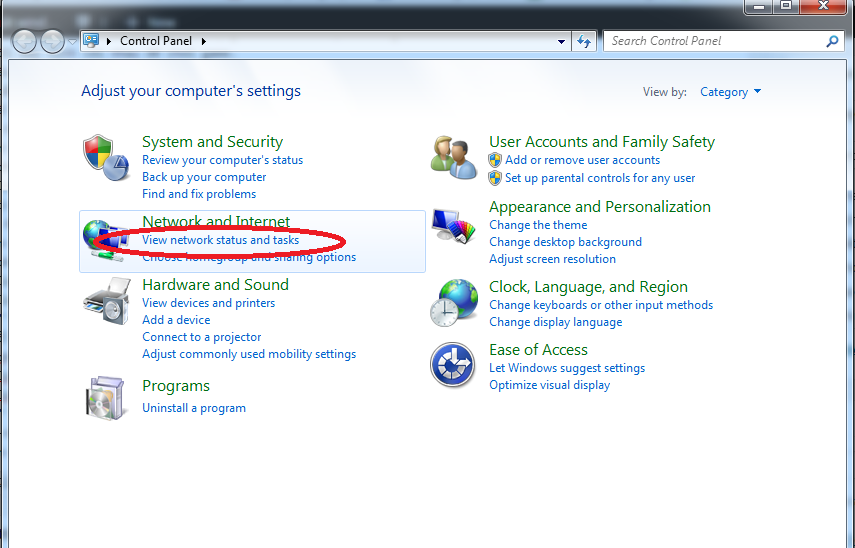
Bước 2: Bạn chọn chỗ khoanh đỏ như hình

Bước 3: Bạn chọn Details… như hình

Bước 4: Vùng khoanh đỏ chính là địa chỉ IP của máy tính
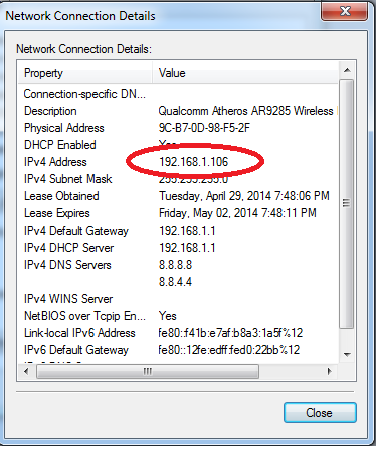
IP của máy tính
Trên đó là toàn bộ cách kiểm tra địa chỉ IP của máy tính mời bạn đọc tham khảo
